如何建立隐藏文件夹保护隐私文件
来源:www.laobaicai.net 发布时间:2014-09-10 17:36
电脑使用过程中,正常创建的文件夹任何人都可以进行查看,无法拿来当做隐藏隐私文件的文件夹。那么有什么好的方法可以创建出可以隐藏的文件夹吗?下面就一起来看看如何建立隐藏文件夹保护隐私文件吧!
1.点击开始菜单,依次展开所有程序—附件—记事本,新建一个记事本文档。如下图所示
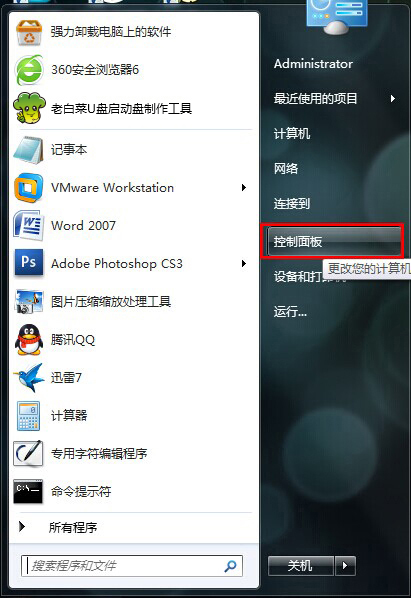
2.复制并粘贴以下代码进新建立的文本文档里。如下图所示
cls
@ECHO OFF
title Folder Private
if EXIST "Control Panel.{21EC2020-3AEA-1069-A2DD-08002B30309D}" goto UNLOCK
if NOT EXIST Private goto MDLOCKER
:CONFIRM
echo Are you sure you want to lock the folder(Y/N)
set/p "cho=>"
if %cho%==Y goto LOCK
if %cho%==y goto LOCK
if %cho%==n goto END
if %cho%==N goto END
echo Invalid choice.
goto CONFIRM
:LOCK
ren Private "Control Panel.{21EC2020-3AEA-1069-A2DD-08002B30309D}"
attrib +h +s "Control Panel.{21EC2020-3AEA-1069-A2DD-08002B30309D}"
echo Folder locked
goto End
:UNLOCK
echo Enter password to unlock folder
set/p "pass=>"
if NOT %pass%== 654321 goto FAIL
attrib -h -s "Control Panel.{21EC2020-3AEA-1069-A2DD-08002B30309D}"
ren "Control Panel.{21EC2020-3AEA-1069-A2DD-08002B30309D}" Private
echo Folder Unlocked successfully
goto End
:FAIL
echo Invalid password
goto end
:MDLOCKER
md Private
echo Private created successfully
goto End
:End
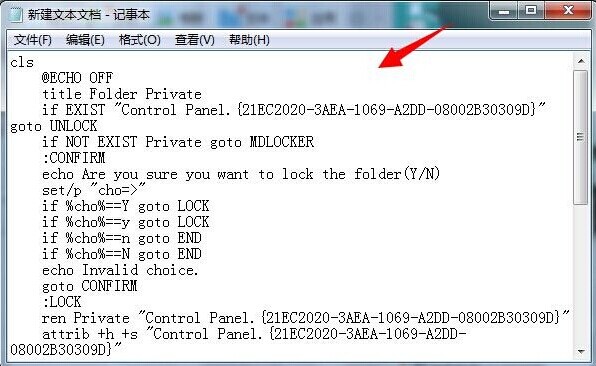
3.往下拉找到代码“if NOT %pass%== 654321 goto FAIL”修改你自己想要的密码。如下图所示
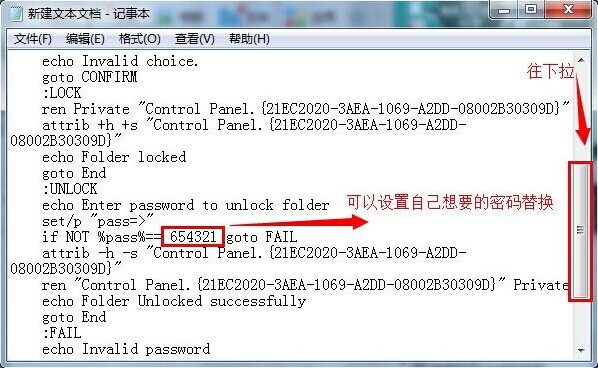
4.点击文件夹选择“文件另存为”,文件命改为“locker.bat”,保存类型选择“所有文件”。如下图所示
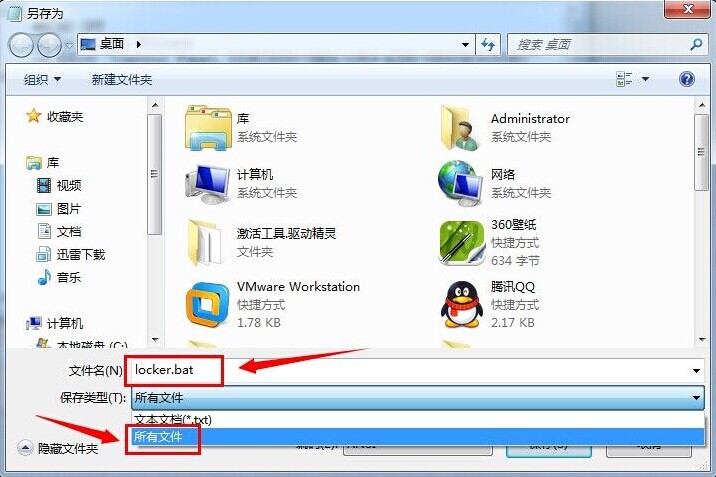
5.双击打开locker.bat文件,在locker.bat文件旁边会产生一个名为“Private”的“新建文件夹”可以把想要的隐私文件放入该文件夹。如下图所示
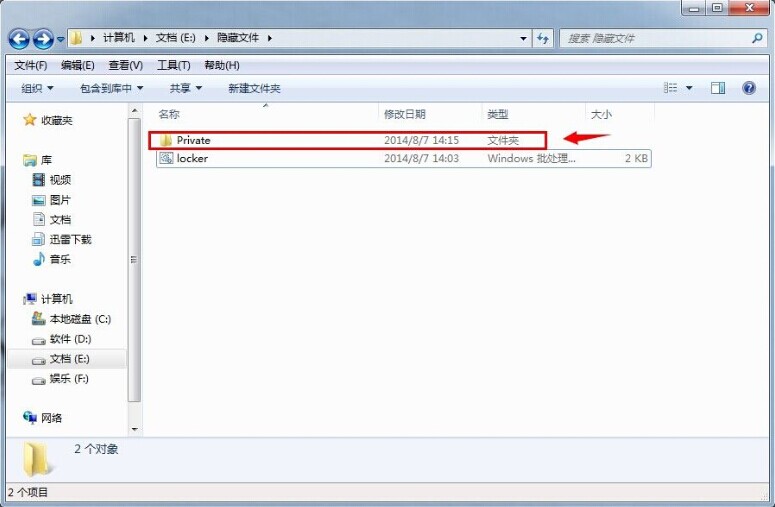
6.再次双击打开locker.bat文件,在弹出的命令框中输入“Y”回车确认,隐藏“Private”文件夹。如下图所示
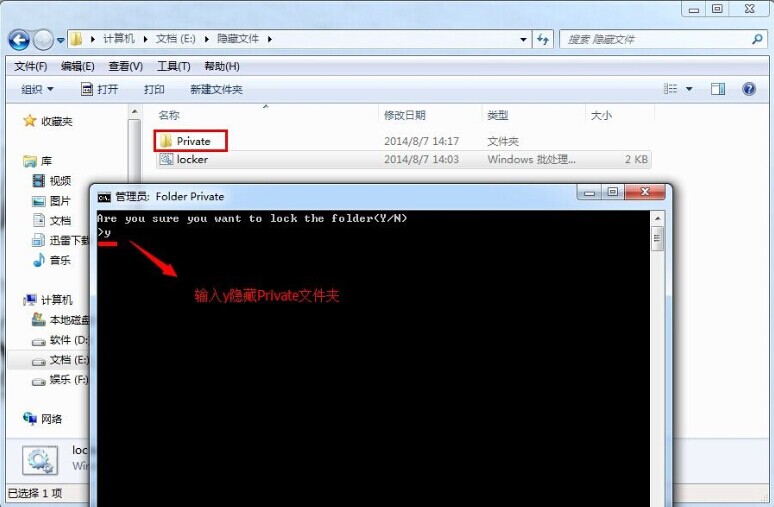
7.在文件夹被隐藏之后你会发现原有的文件夹已经消失不见了。如下图所示
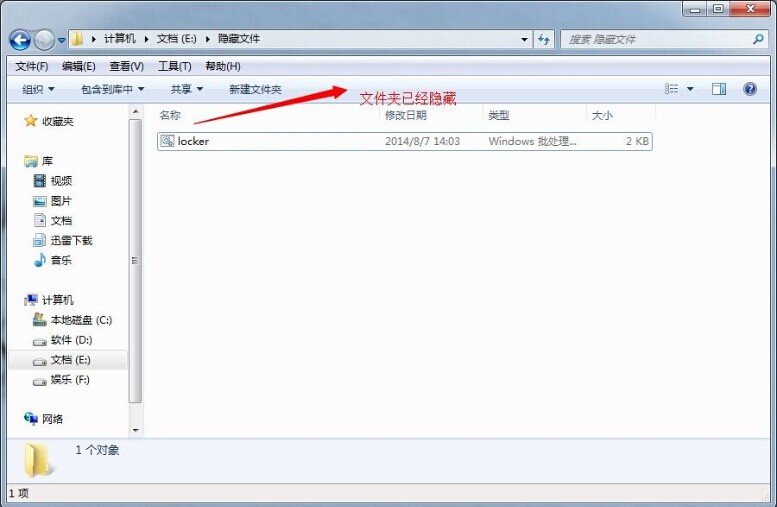
8.双击打开“locker.bat”输入你所创建的密码,你就可以重新打开被你隐藏的文件夹了。如下图所示
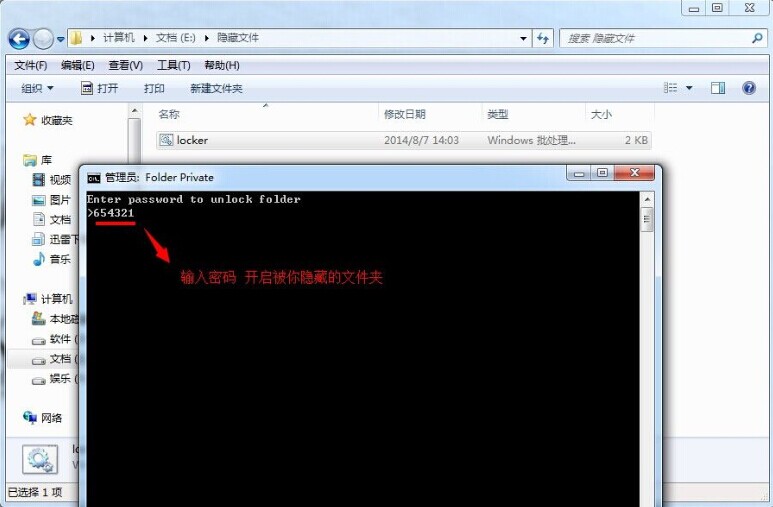
9.被隐藏的文件夹重新显示出来了。如下图所示
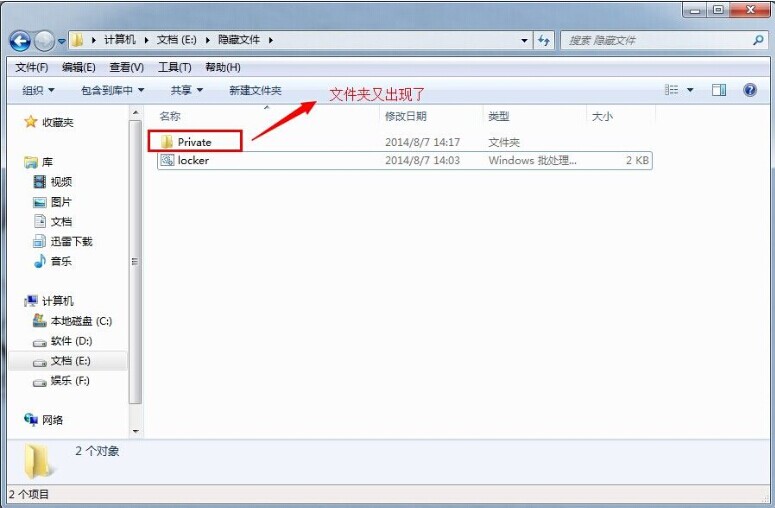
以上就是如何建立隐藏文件夹保护隐私文件方法,有被此类问题困扰的用户可以尝试以上的方法设置看看,希望以上的方法可以给大家带来更多的帮助。
推荐阅读
"Win10累积更新卡在无限重启阶段的修复策略"
- win11系统无法识别移动硬盘怎么办 2024-05-06
- win11系统dns异常无法上网怎么办 2024-05-04
- win11系统如何调整鼠标速度 2024-05-03
- win11系统不显示wifi列表怎么办 2024-05-01
win10系统设置虚拟内存教程分享
- win11系统如何查看内存条卡槽数量 2024-04-29
- win11系统怎么开启节能模式 2024-04-29
- win11系统usb接口无法识别设备如何解决 2024-04-28
- win11系统如何添加网络打印机 2024-04-26
老白菜下载
更多-
 老白菜怎样一键制作u盘启动盘
老白菜怎样一键制作u盘启动盘软件大小:358 MB
-
 老白菜超级u盘启动制作工具UEFI版7.3下载
老白菜超级u盘启动制作工具UEFI版7.3下载软件大小:490 MB
-
 老白菜一键u盘装ghost XP系统详细图文教程
老白菜一键u盘装ghost XP系统详细图文教程软件大小:358 MB
-
 老白菜装机工具在线安装工具下载
老白菜装机工具在线安装工具下载软件大小:3.03 MB










